Ubuntu 16.04 Wordpress Kurulum
Günümüzde blog yayımcılığı veya içerik yönetim sistemi (CMS) denildiğinde ilk akla gelen sistemlerden birisi de şüphesiz Wordpress uygulamasıdır. MySql veritabanı ve PHP işlemleri temelinde çalışan Wordpress kullanıcılarına çok büyük bir esneklik sağlamaktadır. Bu sebeple çok popüler hale gelmiştir. Bu yazımızda Ubuntu 16.04 İşletim Sistemimize Wordpress Kurulum adımlarını göstereceğiz. Aşağıda açıklanan adımları sırayla takip ederek Wordpress Kurulumunu sunucunuza veya yerel bilgisayarınıza yapabilirsiniz.
Wordpress kurulum için ön gereksinimler
Sisteminizde LAMP Stack kurulu olması gerekmektedir. Kurulu değilse, bu adresteki çalışmada belirtilen adımları takip ederek kurabilirsiniz.
İnternet bağlantınız olmalıdır.
Wordpress kurulum – 1.Adım – Veri Tabanı ve Kullanıcı Oluşturma
Burada yapacağımız işlemler, Wordpress Kurulum için hazırlık işlemleridir. Wordpress, ihtiyaç duyduğu bilgileri MySql veri tabanından almak ister. Bu sebeple bir veri tabanına ve bu veri tabanı tablolarını kullanma yetkisine sahip bir kullanıcıya ihtiyaç vardır. Sırayla bunları oluşturalım. Komutların sonundaki ; (noktalı virgül) işaretleri komutlara dahildir. Eksik bırakmamalısınız.
MySql veri tabanına root olarak bağlanalım. MySql “root” kullanıcı parolasını, LAMP Stack kurulumu esnasında belirlemiş olmalısınız.
mysql -u root -p
Aşağıdaki komutları sırayla kullanarak istediğiniz ismi verebileceğiniz bir veri tabanı oluşturalım. Buradaki örnekte wordpress olarak kullanılacaktır. Bu veri tabanını kullanacak bir kullanıcı oluşturalım. Bu oluşturduğumuz kullanıcıya gerekli yetkileri verelim.
CREATE DATABASE wordpress DEFAULT CHARACTER SET utf8 COLLATE utf8_unicode_ci; CREATE USER wordpressuser@localhost IDENTIFIED BY 'merhaba'; GRANT ALL PRIVILEGES ON wordpress.* TO wordpressuser@localhost; FLUSH PRIVILEGES; exit
Yukarıda yazılı komutları sırayla uyguladıysanız ve problemsiz tamamlandıysa veri tabanınız Wordpress için hazır demektir. Burada elimizdeki bilgileri özetlemekte fayda var.
VERİ TABANI ADI: wordpress
VERİ TABANI KULLANICI ADI: wordpressuser
VERİ TABANI PAROLASI: merhaba
Wordpress kurulum – 2.Adım – İlave PHP Eklentileri Kurulum
LAMP kurulumu esnasında otomatik olarak kurulmayan, ancak Wordpress kullanımında faydalı olacak ilave PHP eklentilerini sistemimize aşağıdaki komutlar ile kurabiliriz.
sudo apt-get update sudo apt-get install php-curl php-gd php-mbstring php-mcrypt php-xml php-xmlrpc
Kurulum tamamlandıktan sonra Apache Sunucuyu tekrar başlatıyoruz.
sudo systemctl restart apache2
Wordpress kurulum – 3.Adım – Rewrite Modülü
Rewrite Modülü
Aşağıdaki komut sayesinde rewrite modülünü aktif hale getirdiğimizde, Wordpress Kalıcı bağlantılar özelliğini kullanabilir duruma gelirsiniz.
sudo a2enmod rewrite
Apache Sunucuyu tekrar başlat
sudo systemctl restart apache2
Wordpress kurulum – 4.Adım – Wordpress İndirme
Wordpress kurulum için elinizde bulunan indirilmiş dosya varsa bunu kullanabilirsiniz ancak en son sürümü indirmenizi tavsiye ederiz. Wordpress, sunucularında latest.tar.gz isimli en son sürümü indirilebilir olarak sunar. Sürüm numarası yazmanıza gerek yoktur. Şimdi sırayla bu dosyayı indirip açalım.
cd ~ wget http://wordpress.org/latest.tar.gz
İndirdiğimiz dosya sıkıştırılmıştır. Bunu açmamız gerekiyor.
tar xzvf latest.tar.gz
Artık /home klasörümüzün içinde wordpress isimli bir klasör var ve içeriği kurulmaya hazır durumda.
Wordpress kurulum – 5.Adım – Wordpress Ayarları
Wordpress kurulum tamamlandıktan sonra hemen hemen tüm ayarları web arayüzünden yapabilirsiniz. Ancak şimdi komut satırından bir takım işlemler yapmamız gerekiyor. Önceki adımda oluşturulan wordpress klasörüne gidelim.
cd ~/wordpress
Wordpress güncellemeleri olduğunda kullanılmak üzere bir upgrade klasörü oluşturalım.
mkdir ~/wordpress/wp-content/upgrade
Wordpress için gerekli wp-config.php dosyasını oluşturmalıyız. Bu dosyanın oluşturulması için hazır gelen örnek dosyadan türeterek wp-config.php dosyamızı oluşturalım.
cp wp-config-sample.php wp-config.php
Bu adımda, oluşturduğumuz veri tabanı ve kullanıcı bilgilerini wp-config.php dosyasının içerisine yerleştireceğiz. Böylece Wordpress, veri tabanı ile iletişim kurabilecek.
nano wp-config.php
// ** MySQL settings - You can get this info from your web host ** //
/** The name of the database for WordPress */
define('DB_NAME', 'wordpress');
/** MySQL database username */
define('DB_USER', 'wordpressuser');
/** MySQL database password */
define('DB_PASSWORD', 'merhaba');Dosyada sadece bu değişiklikleri yapmanız yeterli. Bittiğinde Ctrl+x tuşları yardımıyla kaydedip çıkabilirsiniz.
Wordpress kurulum – 6.Adım – Wordpress’i Web Root klasörüne Kopyala
Wordpress klasörümüzde gerekli ayarlamaları da yaptıktan sonra artık PHP tarafından bulunabilir hale getirmemiz gerekiyor. Apache sunucu, dosyaları /var/www/html klasöründe aradığına göre dosyalarımızı oraya kopyalayalım. Bu işlem için rsync komutunu kullanacağız. Bu komut sayesinde dosyaların yetki ayarları gibi konularda problem yaşamazsınız.
sudo rsync -avP ~/wordpress/ /var/www/html/ cd /var/www/html/ ls
Artık asıl web root klasöründeyiz. Şimdi bu dosyalara sahiplendirme işlemi yapalım. Oturum açtığınız Linux kullanıcısına, bu dosyaları kullanma yetkileri vermemiz gerekiyor. Biz, umut olarak kullanacağız ancak siz kendi kullanıcı adınızı tanımlamalısınız. Ayrıca bir de grup yetkisi tanımlamamız gerekli. Grubumuz, www-data olarak kullanılacak.
sudo chown -R umut:www-data *
Wordpress içerisine yüklediğiniz resim ve diğer materyallerin kullanım yetkisi Wordpress varsayılan ayarlarda biraz kısıtlıdır. Bunu kendi klasörümüzü oluşturarak ve sunucumuza bu klasöre yazma yetkisi vererek çözeceğiz.
mkdir /var/www/html/wp-content/uploads sudo chown -R :www-data /var/www/html/wp-content/uploads
Wordpress dosyalarının yetkilendirme işlemlerini aşağıdaki komutlar yardımıyla yapıyoruz. Bu sayede tema yükleme ve eklenti kurulum izinleri grup yetkisine verilmiş olacak.
sudo find /var/www/html -type d -exec chmod g+s {} \;
sudo chmod g+w /var/www/html/wp-content
sudo chmod -R g+w /var/www/html/wp-content/themes
sudo chmod -R g+w /var/www/html/wp-content/pluginsWordpress için gerekli tüm altyapı hazırlandı. Artık web arayüzünden son kurulum adımlarını tamamladığımızda Wordpress Web sitemiz hazır olacak.
Wordpress kurulum – 7.Adım – Wordpress Kurulum Tamamla
Web tarayıcınızdan kurulum yapmaya başlamadan önce Apache sunucunuzun tüm ayarlarını güncellemes için tekrar başlatın.
sudo systemctl restart apache2
Web tarayıcınızın adres kutusuna
http://localhost/ adresini yazarak Wordpress kurulum arayüzüne ulaşın. Bu sayfada dolduracağınız bilgiler oturum açma bilgilerinizdir. Oluşturduğunuz kullanıcı Yönetici yetkilerine sahiptir.
UYARI: Web sitelerine yapılan saldırılarda, varsayılan kullanıcı adları admin, administrator oldukça fazla sayıda denenmektedir. O sebeple tahmini zor, sözlüklerde olmayan bir kullanıcı adı seçmek güvenlik açısından faydalı olacaktır.



Wordpress Güncelleme
Wordpress yazılımının kendisine ait yeni bir sürüm yayınlandığında, şu anki izinlerden dolayı doğrudan güncelleme yapamayabilirsiniz. Bunun için aşağıdaki komut ile geçici olarak yetki değişikliği yapıyoruz.
sudo chown -R www-data /var/www/html
Web arayüzünden güncelleme işlemini tamamladıktan sonra yetkileri tekrar önceki kullanıcıya devrediyoruz.
sudo chown -R umut /var/www/html
!!!Sponsor/Reklam
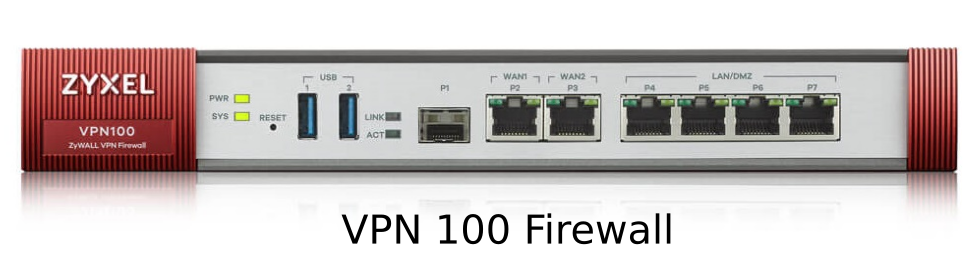
subscribe via RSS

